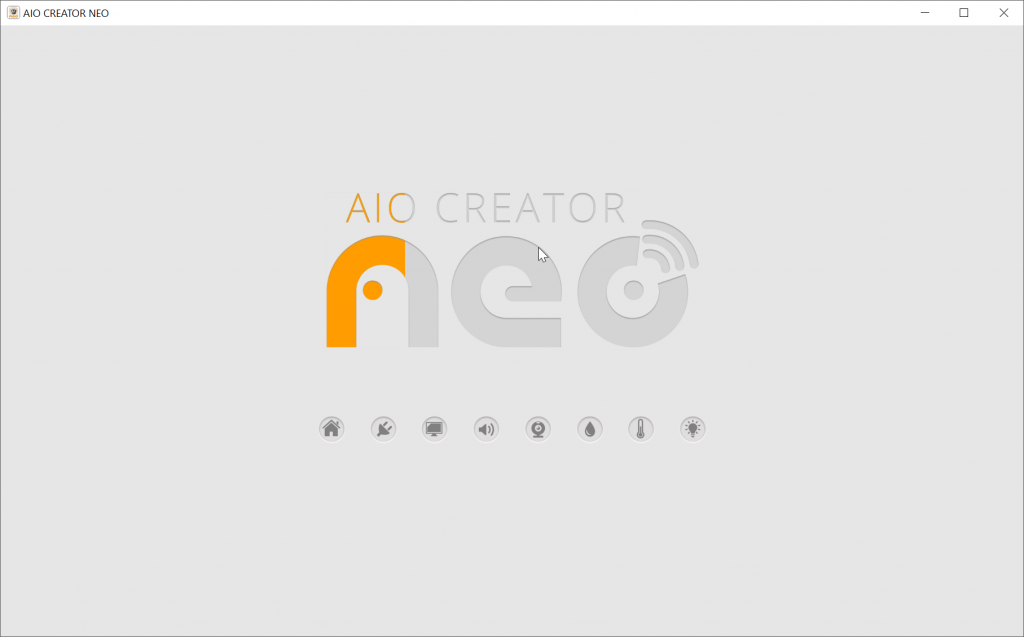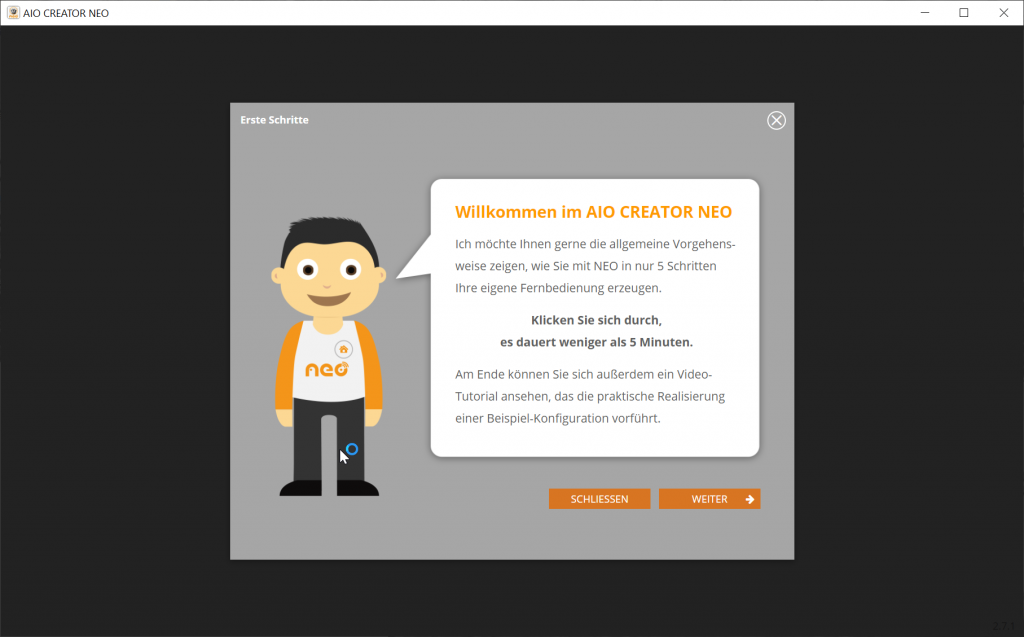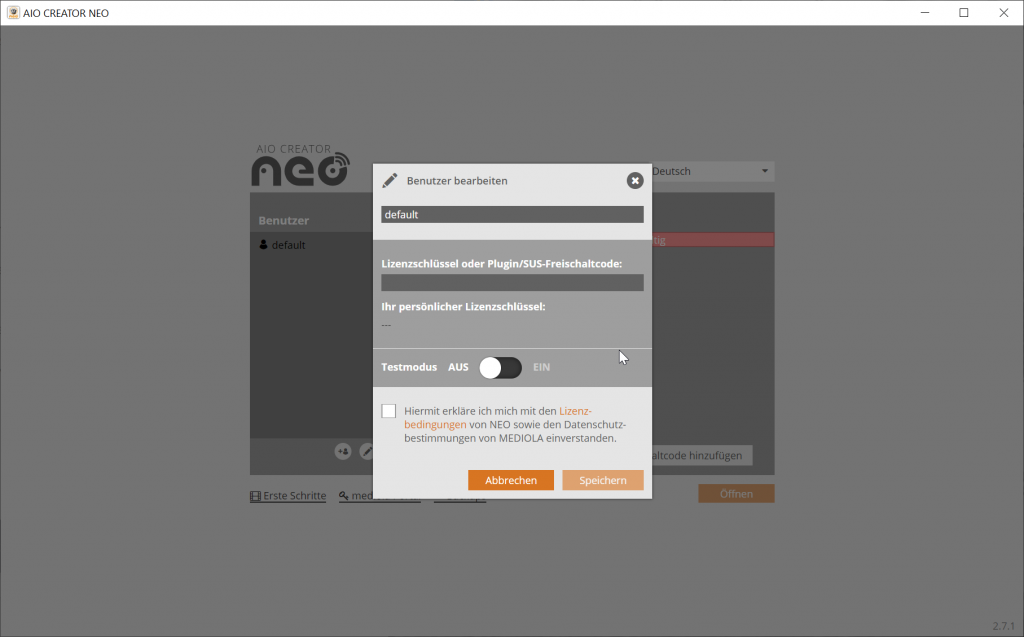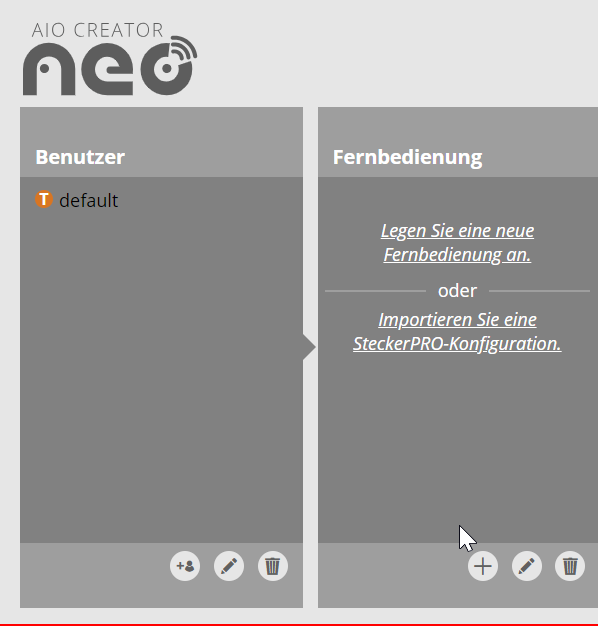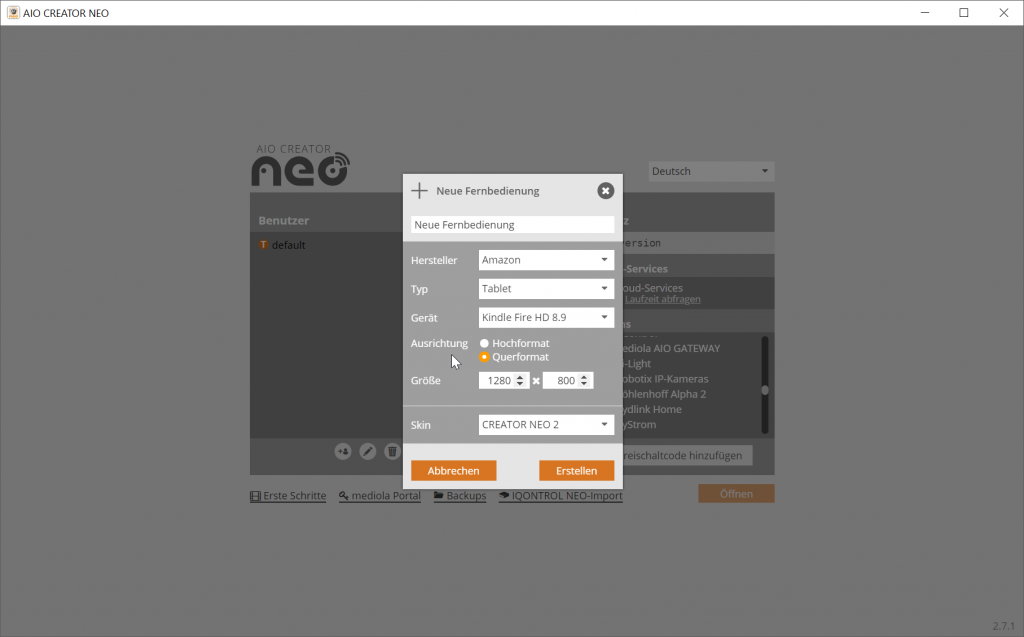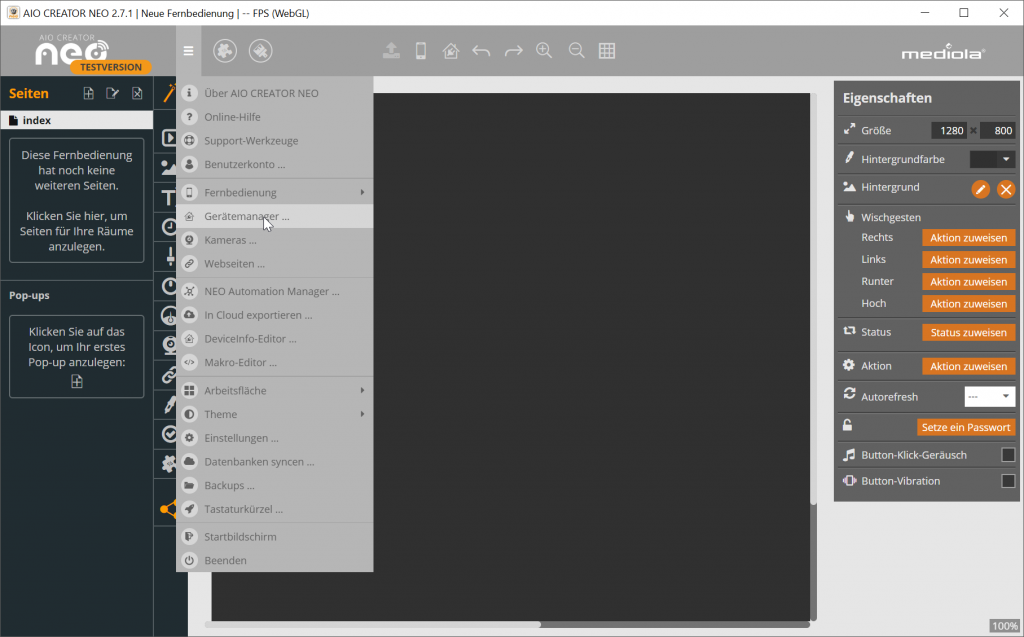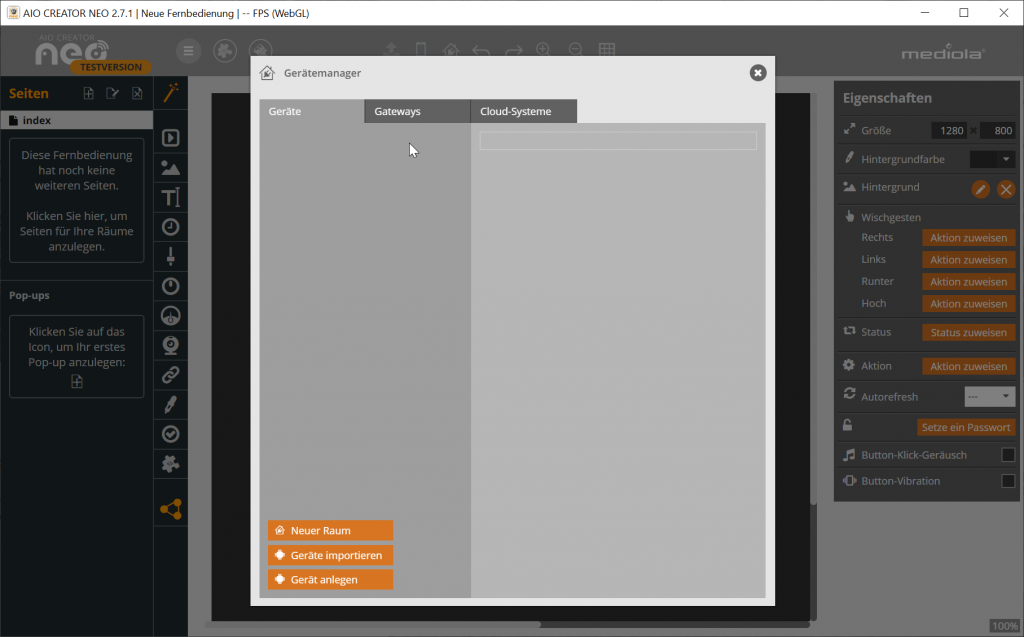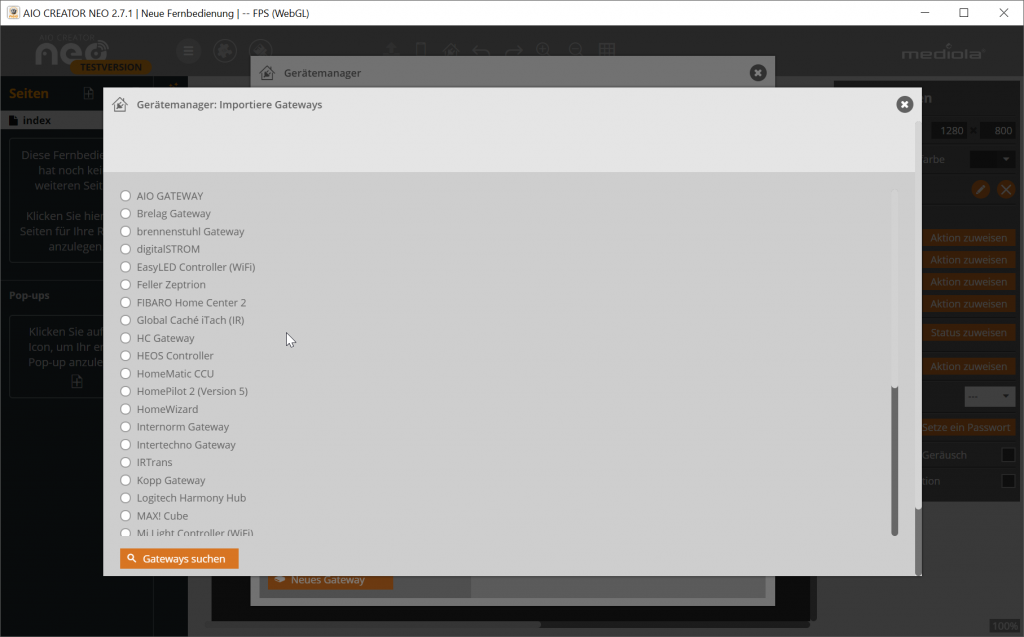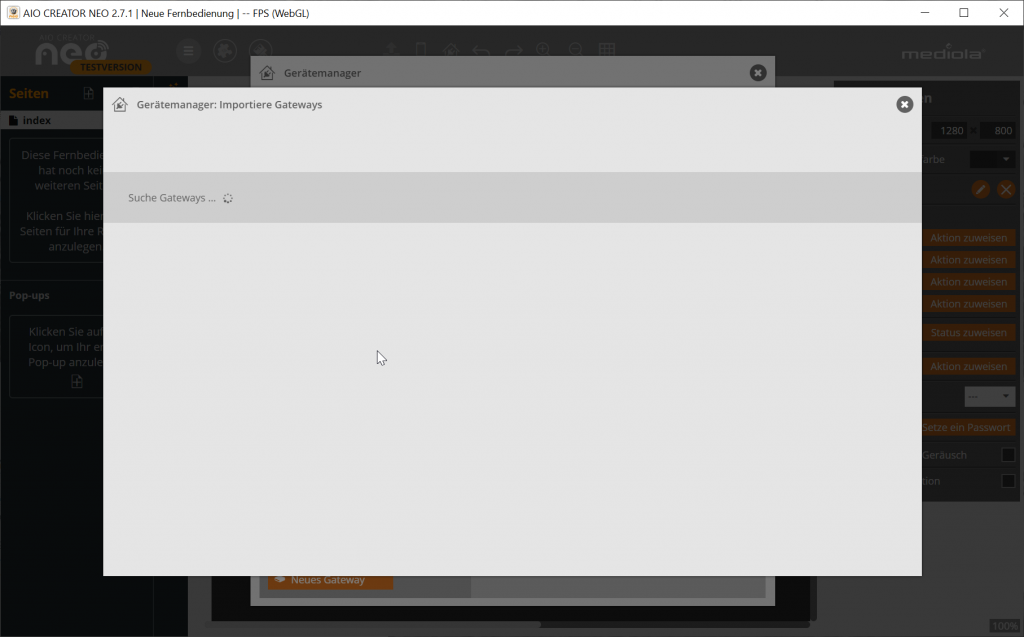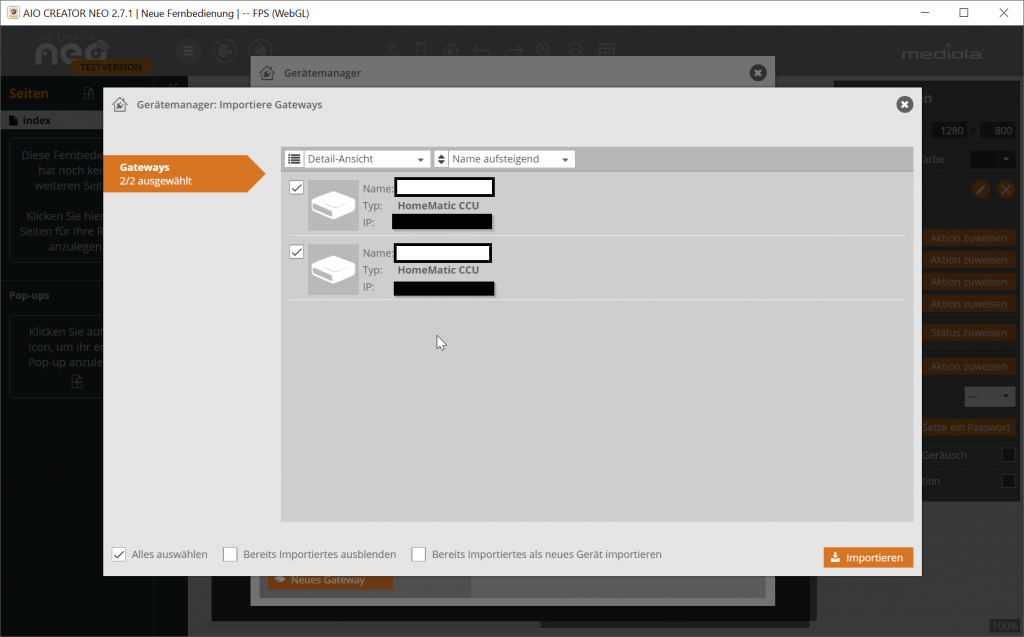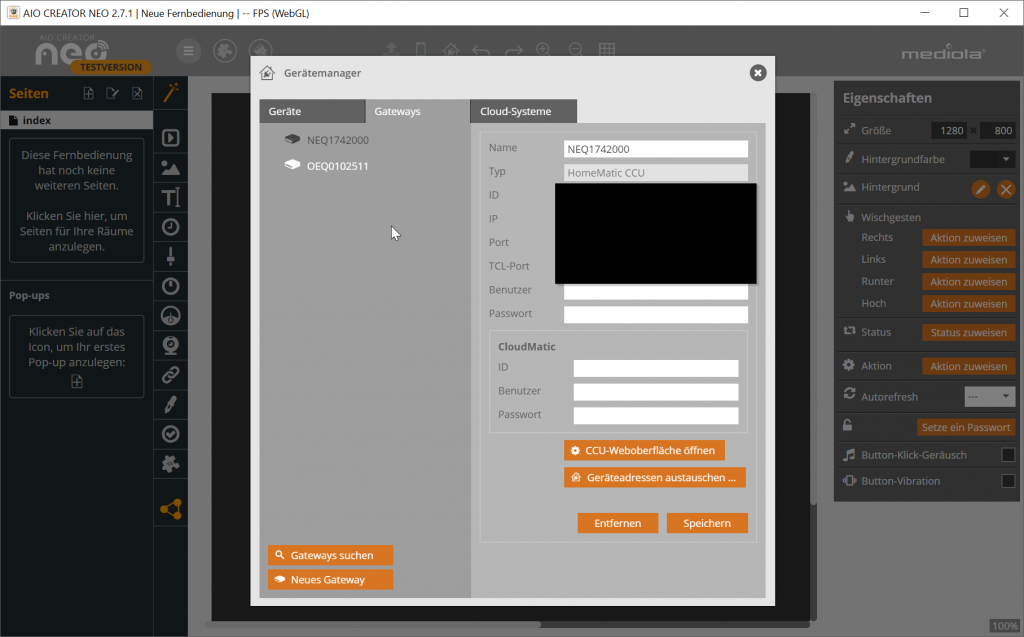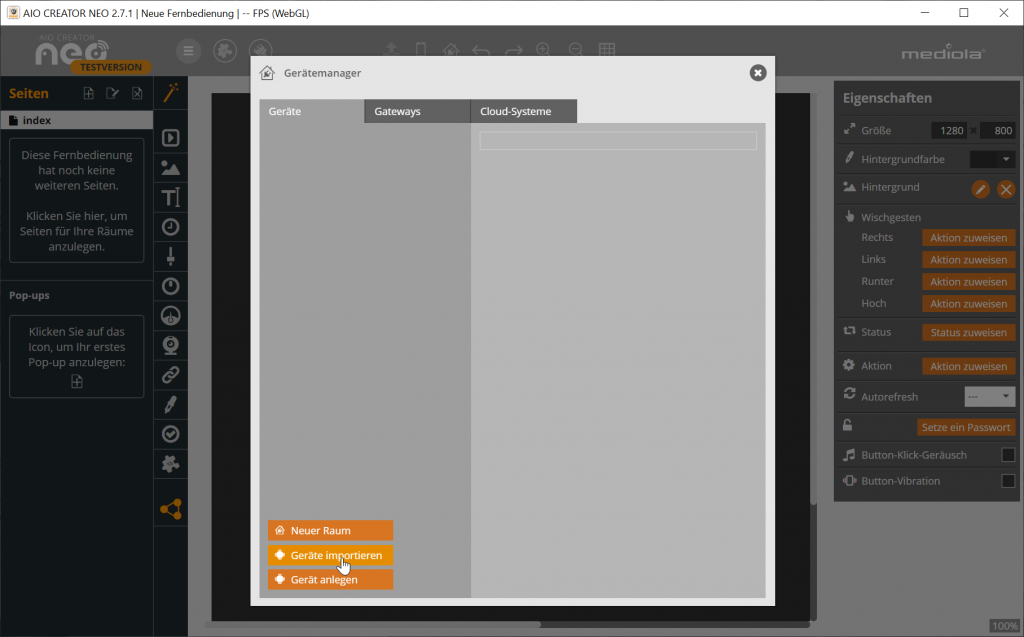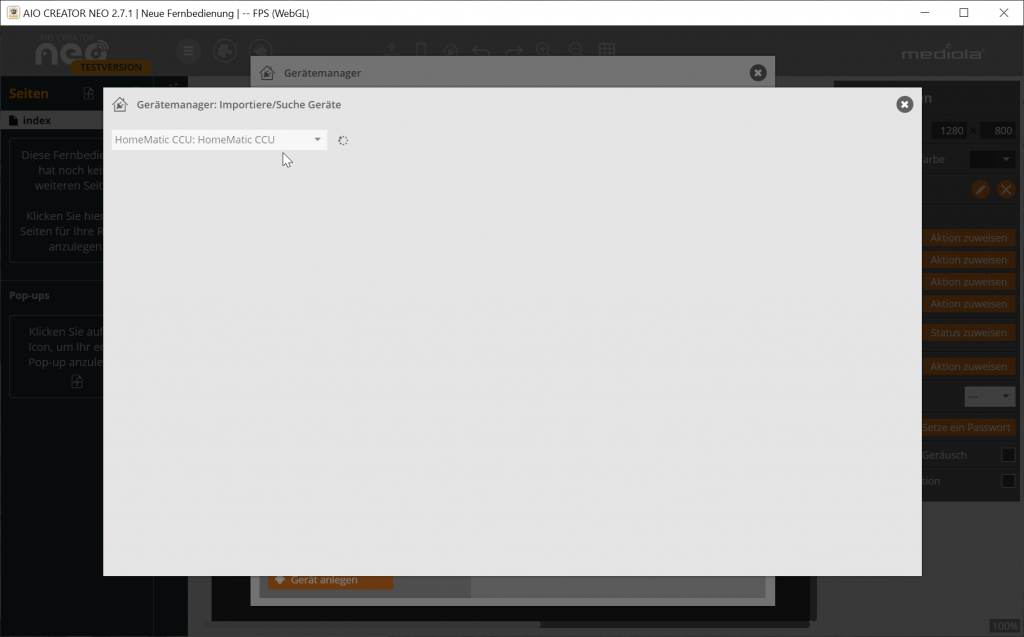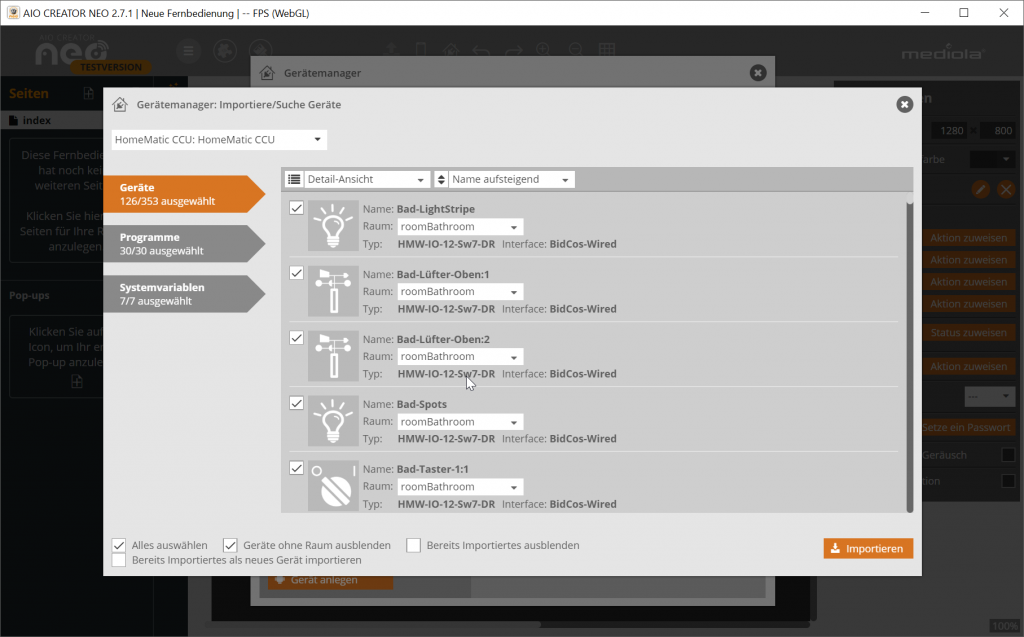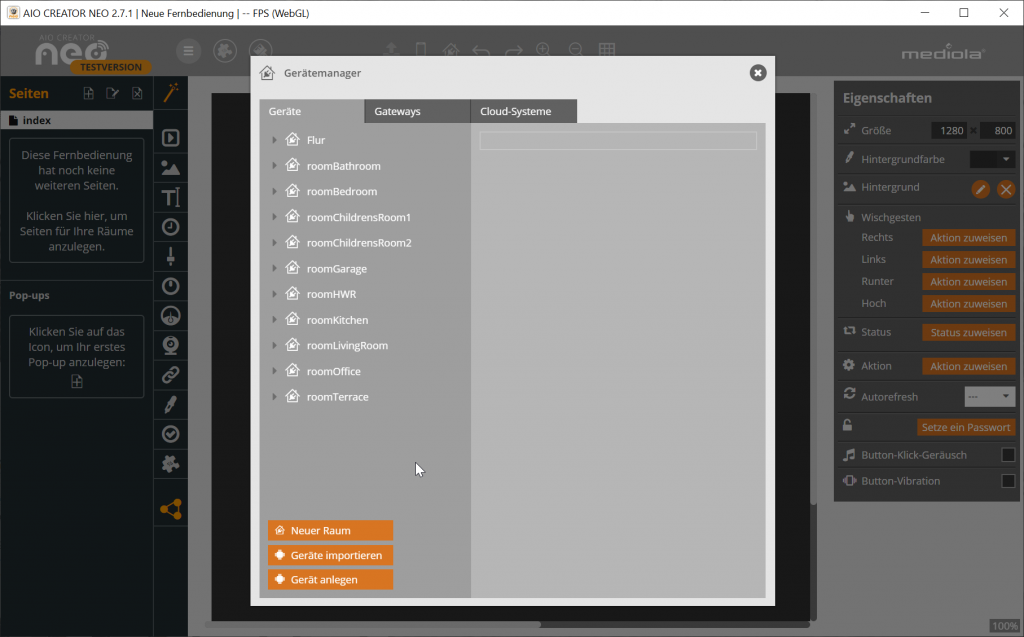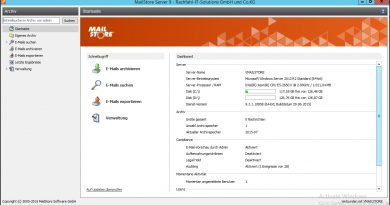mediola AIO CREATOR NEO – Erste Schritte
Erste Schritte in der mediola AIO CREATOR NEO Software
Zunächst möchte ich mich bei mediola bedanken die mir zu Testzwecken eine kostenlose AIO CREATOR NEO Lizenz zur Verfügung gestellt haben.
Was ist mediola AIO CREATOR NEO überhaupt?
Der AIO CREATOR NEO von mediola ist eine universelle Lösung zur Steuerung eines Smart Home Systems. Mit der Software kann jeder eine eigene Visualisierung ganz nach den persönlichen Bedürfnissen erstellen. mediola unterstützt zahlreiche unterschiedliche Smart Home Geräte und Hersteller. Der AIO CREATOR NEO kann alle Geräte in einer einigen App Visualisierung zusammenführen.
Unterschiedliche Hersteller werden über Plugins lizenziert. Der Vorteil dabei ist, man kauft nur das was man wirklich benötigt. Unterstützt werden z.B.: Homematic IP, EnOcean, KNX, Philips Hue, Sonos, Foscam, Logitech Harmony Hub, Netatmo, Tado u.v.m.
Die Installation habe ich bereits in diesem Artikel erläutert. Zur Installation.
Lizenzierung des AIO CREATOR NEO
Nachdem die Software gestartet ist, beginnen wir zunächst mit der Lizenzierung der Software.
Über ein Tutorial, werden uns die ersten Schritte erläutert.
Anschließend lege ich einen Benutzer an, schalte den Testmodus aus und gebe meinen Lizenzschlüssel ein.
Anlegen einer Fernbedinung
In mediola können unterschiedliche Fernbedienungen für verschiedene Geräte platziert oder aber auch für unterschiedliche Personen angelegt werden. Das ist z.B. sinnvoll wenn nicht jeder z.B. die Heizung steuern soll. So kann ich eine Fernbedienung anlegen wo ich die Heizungsaktoren nicht anlege.
Nachdem wir unseren User erstellt haben, legen wir eine neue Fernbedienung an. Dazu klicken wir auf das + (Plus) im unteren Bereich.
Bei den Fernbedienungen sind verschiedene Hersteller bereits angelegt. Sollte ein Hersteller nicht dabei sein, können wir Format und Auflösung selbst bestimmen.
In meinem fall, lege ich eine Fernbedienung für das Amazon HD Tablet an.
Anbindung einer Homematic CCU2
Haben wir eine Fernbedienung angelegt, verbinden wir zunächst unser Smart Home System. Dazu klicken wir über das Menüfeld (drei Striche) auf Gerätemanager.
Im Gerätemanger wechseln wir auf den Reiter Gateways um unser Smart Home Gateway anzubinden.
In meinem Fall lege ich ein Homematic CCU Gateway an.
Über Gateway suchen, werden die Homematic Gateways selbstständig von mediola gesucht.
mediola hat meine CCU 2 sowie mein LAN Hutschienen Gateway gefunden. Beide wähle ich aus und importiere die Daten.
Im nächsten Schritte kann ich IP Adressen, Ports und Anmeldeinformationen hinterlegen.
Sind die Punkte abgeschlossen, importiere ich meine Homematic Geräte nach mediola. Dazu klicke ich auf Geräte importieren.
Nachdem die Suche nach Geräte abgeschlossen ist, bekomme ich eine Übersicht meiner Geräte.
In der Übersicht kann ich einzelne Geräte, Programme und Systemvariablen importieren. In meinem Fall wähle ich “Alles Auswählen” aus und importiere die Daten.
Vorsicht: Ich blende Geräte ohne Raum aus, da ich in meiner CCU Geräte und Räume gepflegt habe.
Im letzten Schritt, bekomme ich eine Übersicht meiner Räume und die darin verbauten Komponenten.
Sind alle Schritte abgeschlossen haben wir erfolgreich unsere CCU mit mediola verbunden und alle Geräte importiert. Jetzt können wir mit der Visualiserung beginnen 🙂